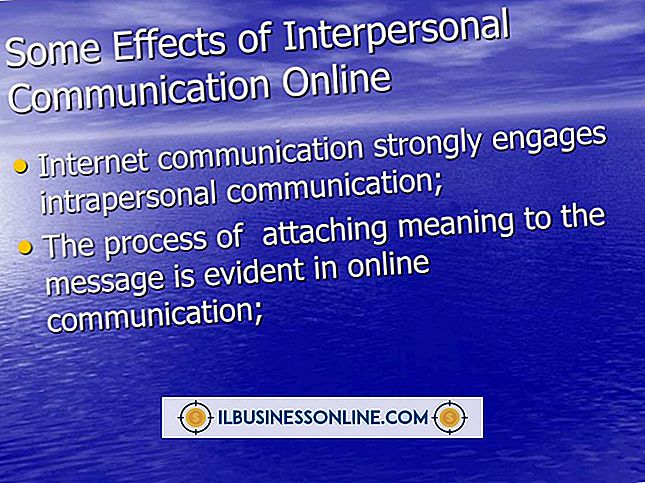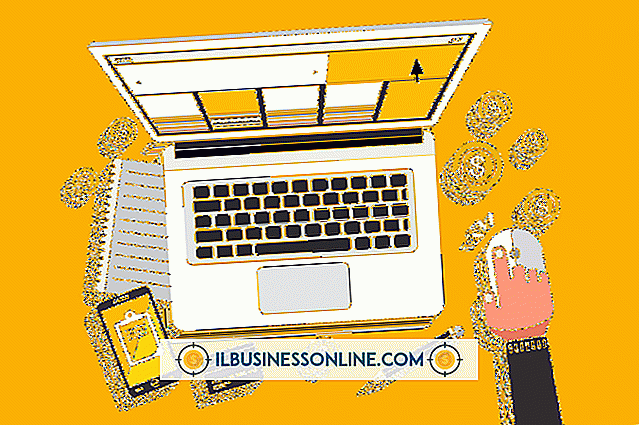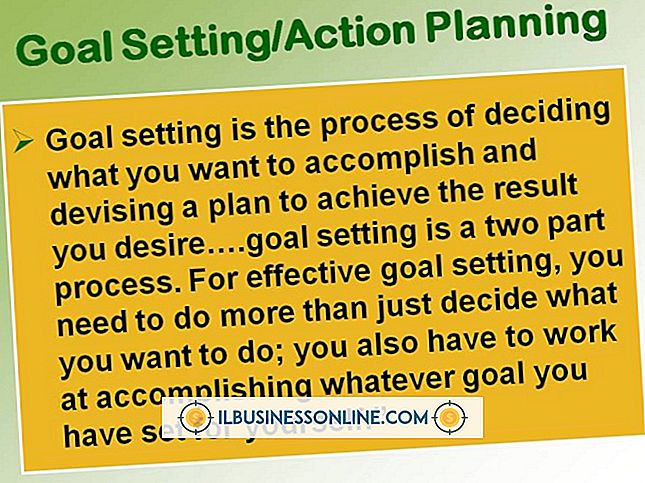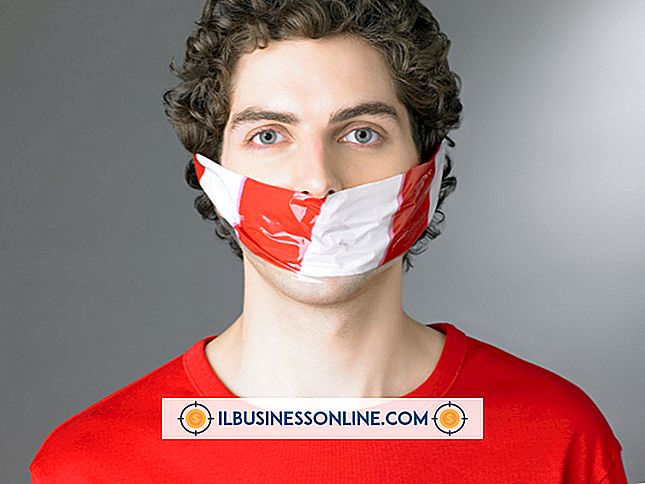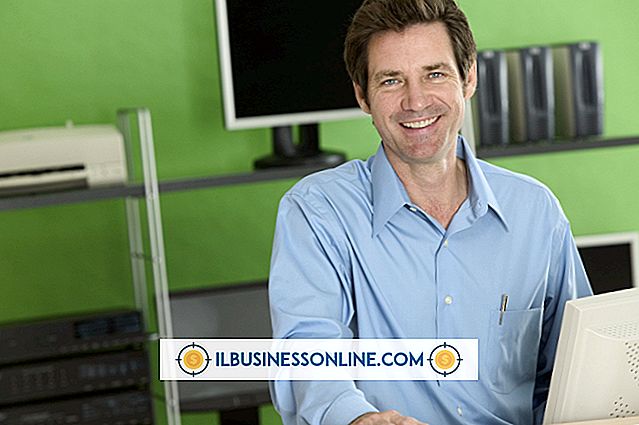Como desativar cookies no Mozilla Firefox

Cookies são pequenos arquivos colocados em seu computador por alguns sites para acompanhar sua atividade durante uma sessão ativa. Esses arquivos podem conter informações que permitem preencher e revisar um carrinho de compras ou acompanhar os links visitados anteriormente. Eles também podem conter informações sobre seus hábitos de navegação e histórico de pesquisa. Os servidores da Web podem recuperar e examinar essas informações para corresponder o conteúdo específico do anúncio ao seu histórico de compras e pesquisas. As transações de cookies ocorrem em segundo plano sem o seu conhecimento ou consentimento. O Mozilla Firefox fornece um método simples para desabilitar cookies ou limitar seu uso a sites confiáveis.
O processo
Nos últimos lançamentos do Firefox, você pode acessar as configurações de privacidade clicando no botão Firefox no canto superior esquerdo do navegador e clicando em "Opções". Quando a caixa de diálogo Opções abrir, clique no ícone "Privacidade" na barra de menu superior. No modo padrão, você não verá imediatamente qualquer referência a opções de cookies. Para visualizá-los, clique na seta para baixo ao lado da opção "Lembrar histórico" na seção Histórico da janela. Clique em "Usar configurações personalizadas para o histórico" e as caixas de opção para configurações personalizadas aparecem no painel Histórico.
Desabilitando todos os cookies
Clicar na caixa ao lado de "Aceitar cookies de sites" remove a marca de seleção da caixa e define seu navegador para recusar cookies de qualquer site. Isso pode ser problemático quando você visita um site de compras que exige que você aceite cookies para concluir uma transação. O botão "Exceções" no lado direito da janela Opções permite que você insira o endereço da Web de sites que você permitirá especificamente colocar cookies no seu computador. Clique no botão "Exceções" e digite o endereço do site na caixa de diálogo pop-up. Clique no botão "Permitir" e clique no botão "Fechar" para salvar sua seleção.
Desativando Cookies Selecionados
Você pode optar por bloquear os cookies de apenas determinados sites, deixando a marca de verificação na caixa ao lado da entrada "Aceitar cookies de sites" e inserindo os endereços dos sites que você deseja bloquear. Nesse caso, clique no botão “Exceções”, insira os endereços dos sites a serem bloqueados na caixa de diálogo “Endereço do site” e clique no botão “Bloquear”. Você pode inserir quantos endereços desejar. Quando terminar, clique no botão "Fechar" para retornar à janela Opções.
Opção de privacidade
O Firefox permite que você leve sua privacidade mais um passo com o modo de navegação privada. Quando você clica na caixa ao lado da entrada "Sempre usar o modo de navegação privada", todos os cookies são desativados, assim como o histórico de rastreamento do navegador. Nesse modo, o Firefox não salvará nenhum dos sites visitados, pesquisas que você realizar ou arquivos baixados no arquivo de histórico. Isso não faz você seguro de rastreamento; a maioria dos provedores de serviços de Internet mantém registros da atividade do cliente em seus servidores. Isso apenas impede que qualquer registro de suas atividades apareça no seu computador.
Abordagem Balanceada
Aceitar ou rejeitar todos os cookies tem suas desvantagens, assim como o modo de navegação privada. No entanto, experimentar as configurações individuais disponíveis na guia de privacidade do Firefox é uma tarefa simples. Se você está preocupado com o rastreamento de cookies e sua privacidade na Web, pode valer a pena ajustar periodicamente essas configurações até obter o equilíbrio de conveniência e segurança que você está procurando.